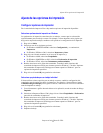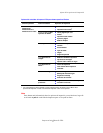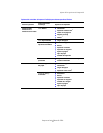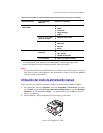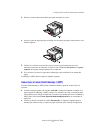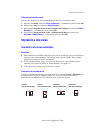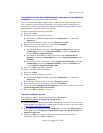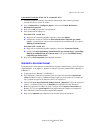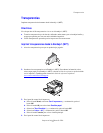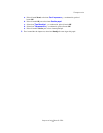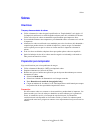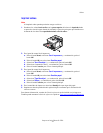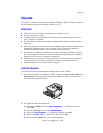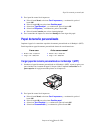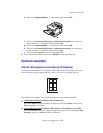Impresión a dos caras
Impresora láser Phaser® 3500
22
Controlador PostScript
de Mac OS X, versión 10.2~10.3:
1. Introduzca papel en la bandeja. Para obtener información sobre cómo cargar papel,
consulte la Guía de referencia rápida.
2. Vaya a Orientación en Configurar página y seleccione Vertical, Horizontal o
Horizontal con rotación.
3. Haga clic en OK para guardar la configuración.
4. En el controlador de impresora:
Para Mac OS X, versión 10.2
a. Haga clic en el menú desplegable izquierdo y seleccione Duplex.
b. Seleccione la casilla de verificación Print on Both Sides (Imprimir por ambas
caras) y, a continuación, seleccione una orientación de encuadernación en la opción
Binding (Encuadernación).
Para Mac OS X, versión 10.3
a. Haga clic en el menú desplegable izquierdo y seleccione Landscape (Diseño).
b. Seleccione Long Edge Binding (Encuadernación por el borde largo) o Short Edge
Binding (Encuadernación por el borde corto) en la opción Two Sided Printing
(Impresión por las dos caras).
5. Haga clic en Print (Imprimir) para imprimir el trabajo.
Impresión a dos caras manual
La impresión a dos caras manual está admitida para el papel con dimensiones y pesos listados en
“Papel admitido” en la página 12. Imprima los trabajos a dos caras manual desde la Bandeja 2 o
la Bandeja 3.
1. Cargue papel en la Bandeja 2 o la Bandeja 3.
2. En el ordenador, seleccione las páginas pares en la ficha del controlador Opciones de
salida. Establezca el tipo y el tamaño del papel según los pasos listados en “Cambio del
tipo y tamaño del papel en el Panel de control” en la página 13.
3. Seleccione Forzar impresión desde bandeja determ. y Bandeja 2 [o 3] como origen del
papel y, a continuación, haga clic en Imprimir para imprimir una cara del trabajo.
4. Retire las páginas de la bandeja de salida y coloque el lado impreso cara arriba en la
Bandeja 2 [o 3] con la parte superior de la página entrando la última en la impresora.
5. En el ordenador, seleccione páginas impares para imprimir.
6. Haga clic en Imprimir para imprimir la otra cara del trabajo de impresión.